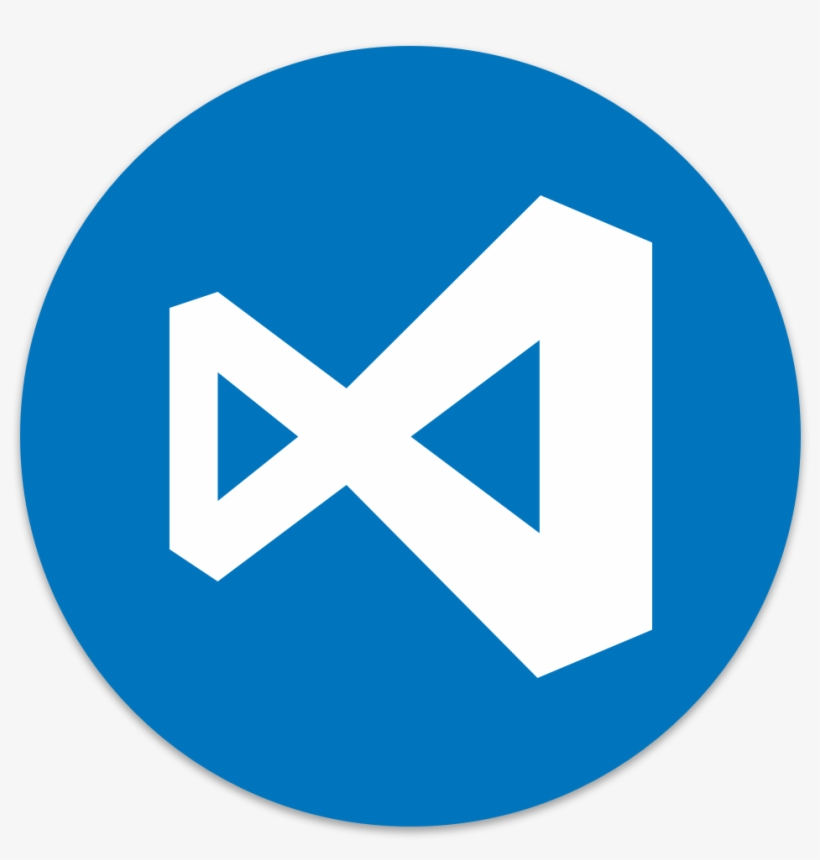RT-Thread Studio使用教程
介绍
RT-Thread Studio
下载
使用浏览器打开RT-Thread,选择左上角资源点击RT-Thread Studio,打开RT-Thread Studio页面,点击立即下载

在弹出的下载页面,选择点击网站下载
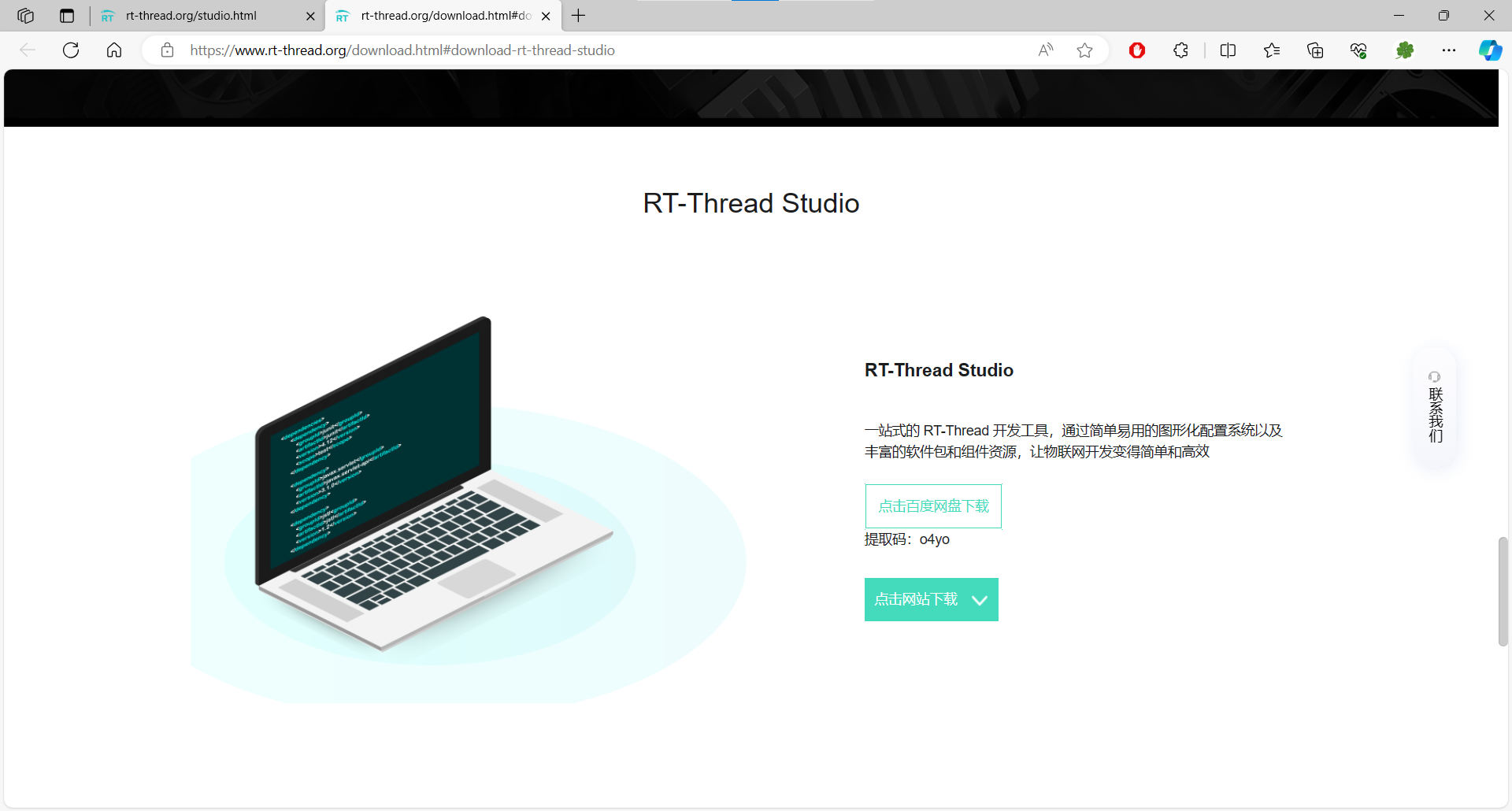
安装
打开下载的软件包RT-Thread Studio-v2.2.6-setup-x86_64_202305191040.exe,点击下一步(N)
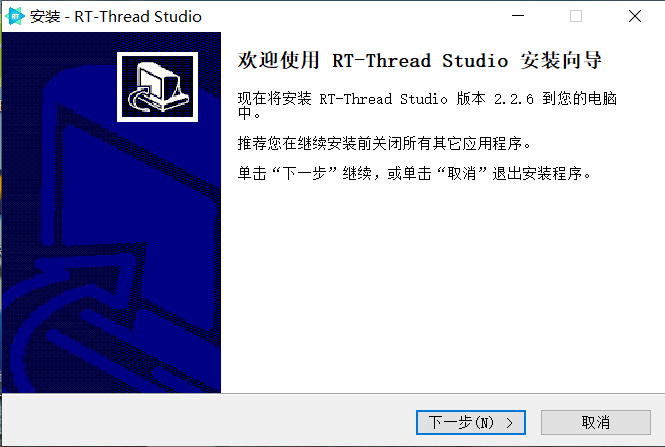
点击我同意此协议(A),然后点击下一步(N)
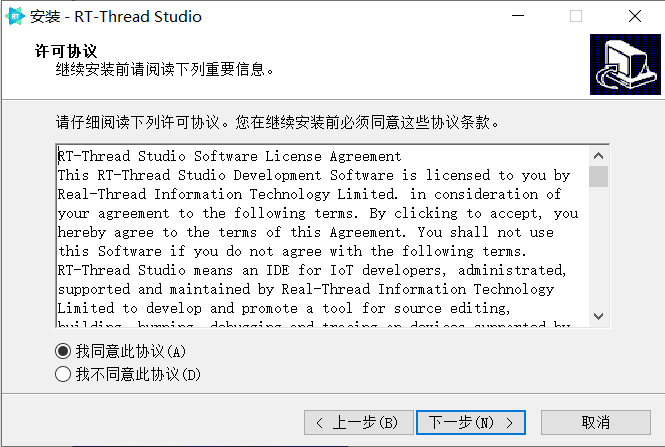
点击浏览(R)...选择安装路径,然后点击下一步(N)
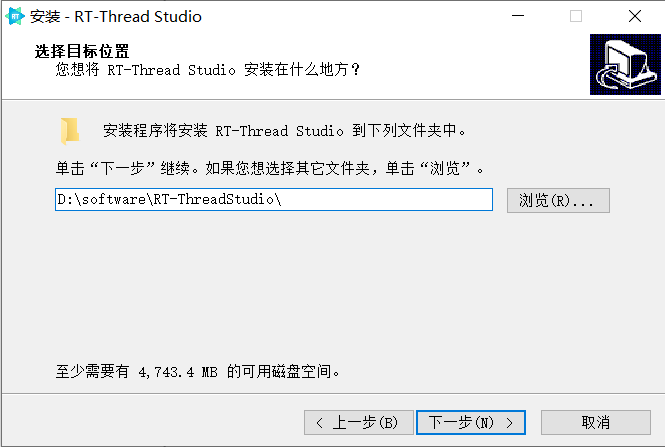
创建开始菜单和快捷方式,这里默认就可以,点击下一步(N)
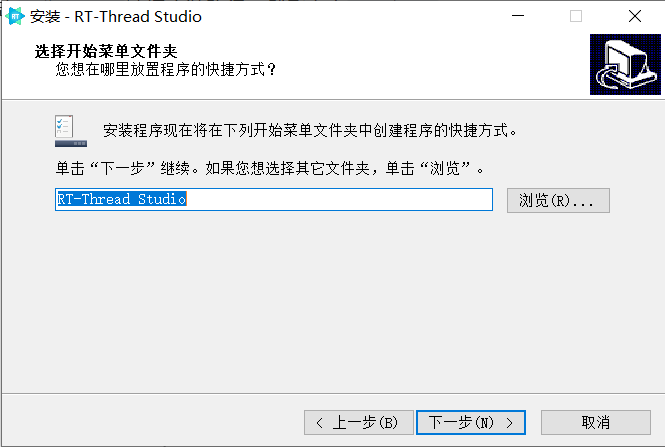
点击安装,安装需要一定的时间
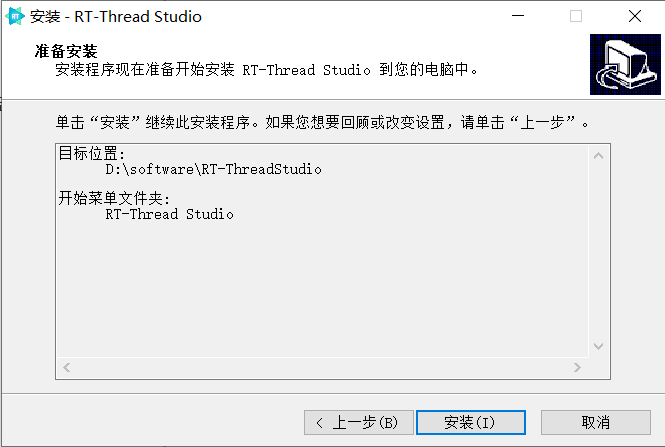
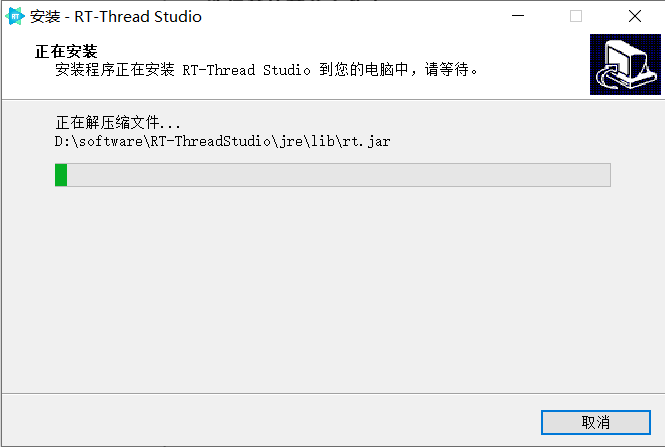
点击完成(F),打开RT-Thread Studio
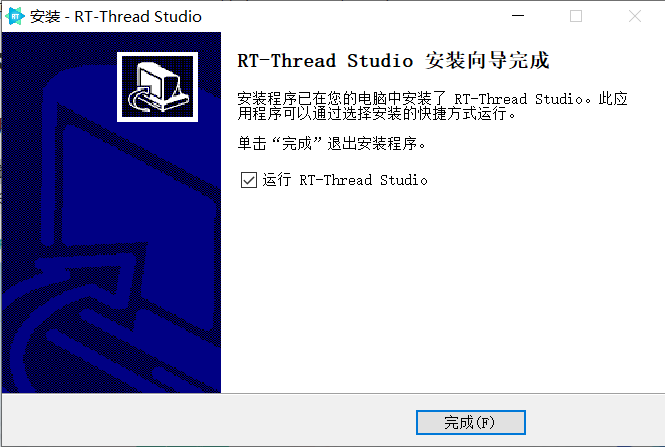
输入用户名和密码登录RT-Thread Studio,然后点击登录,没有账户的话请点击会员注册
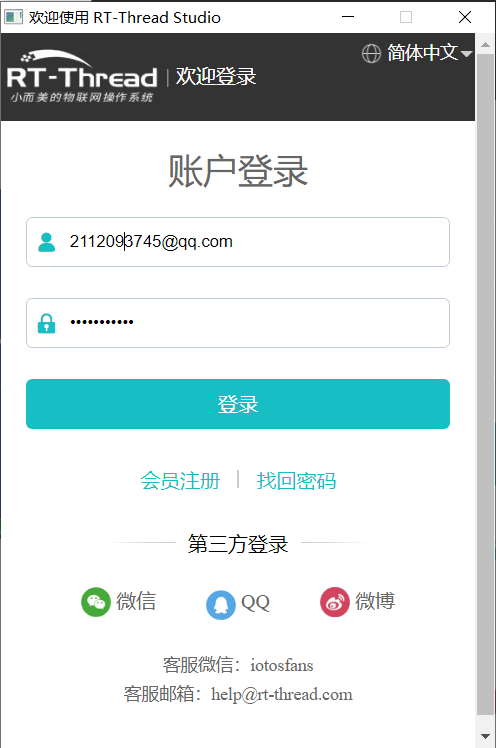
登录成功后显示RT-Thread Studio的主界面
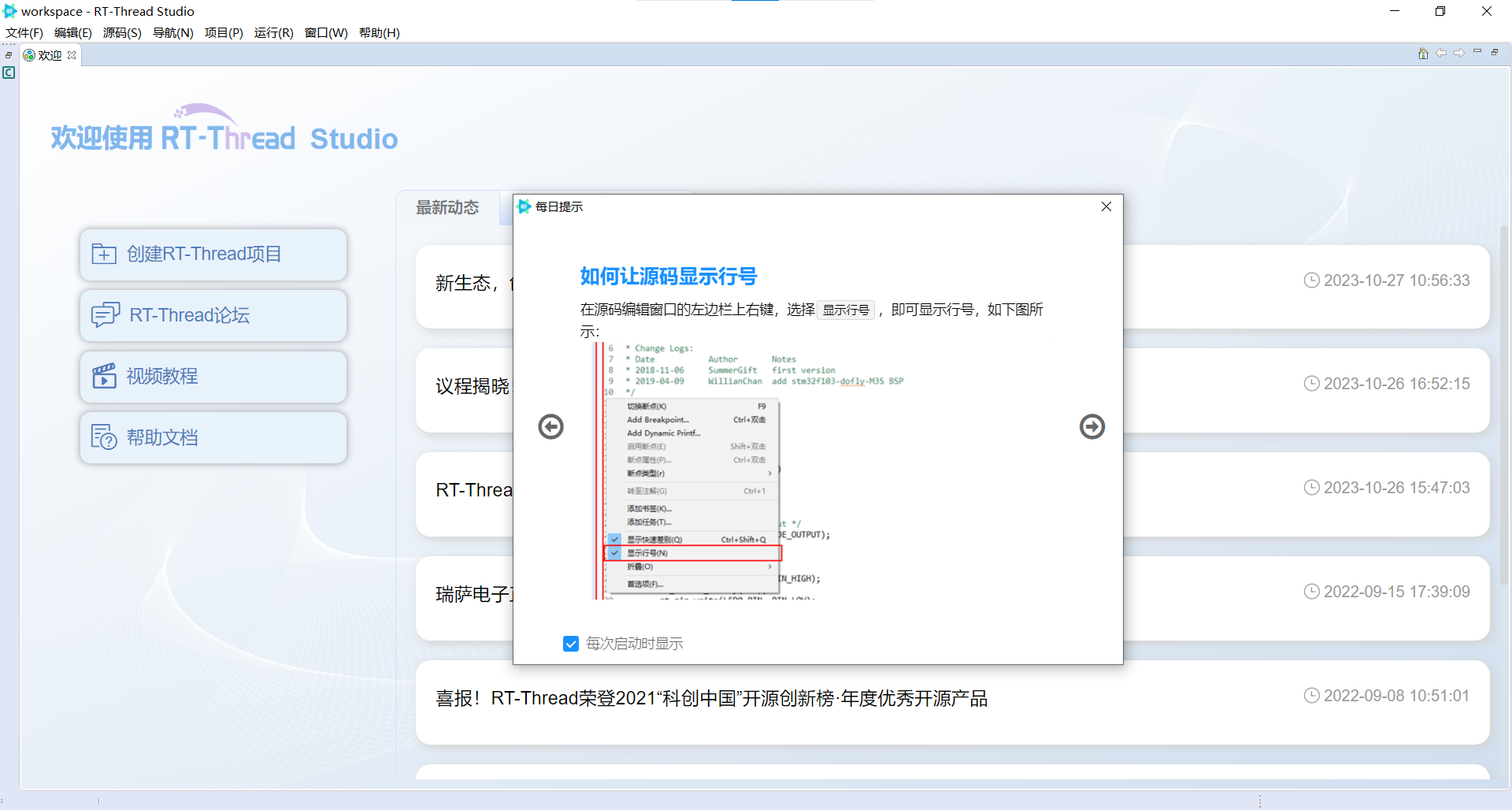
创建工程
以英飞凌的开发板PSoc 62使用调试为例,PSoc 62是RT-Thread和英飞凌合作开发推出的一块demo板
点击左上角菜单栏文件(F) -> 新建(N) -> RT-Thread 项目
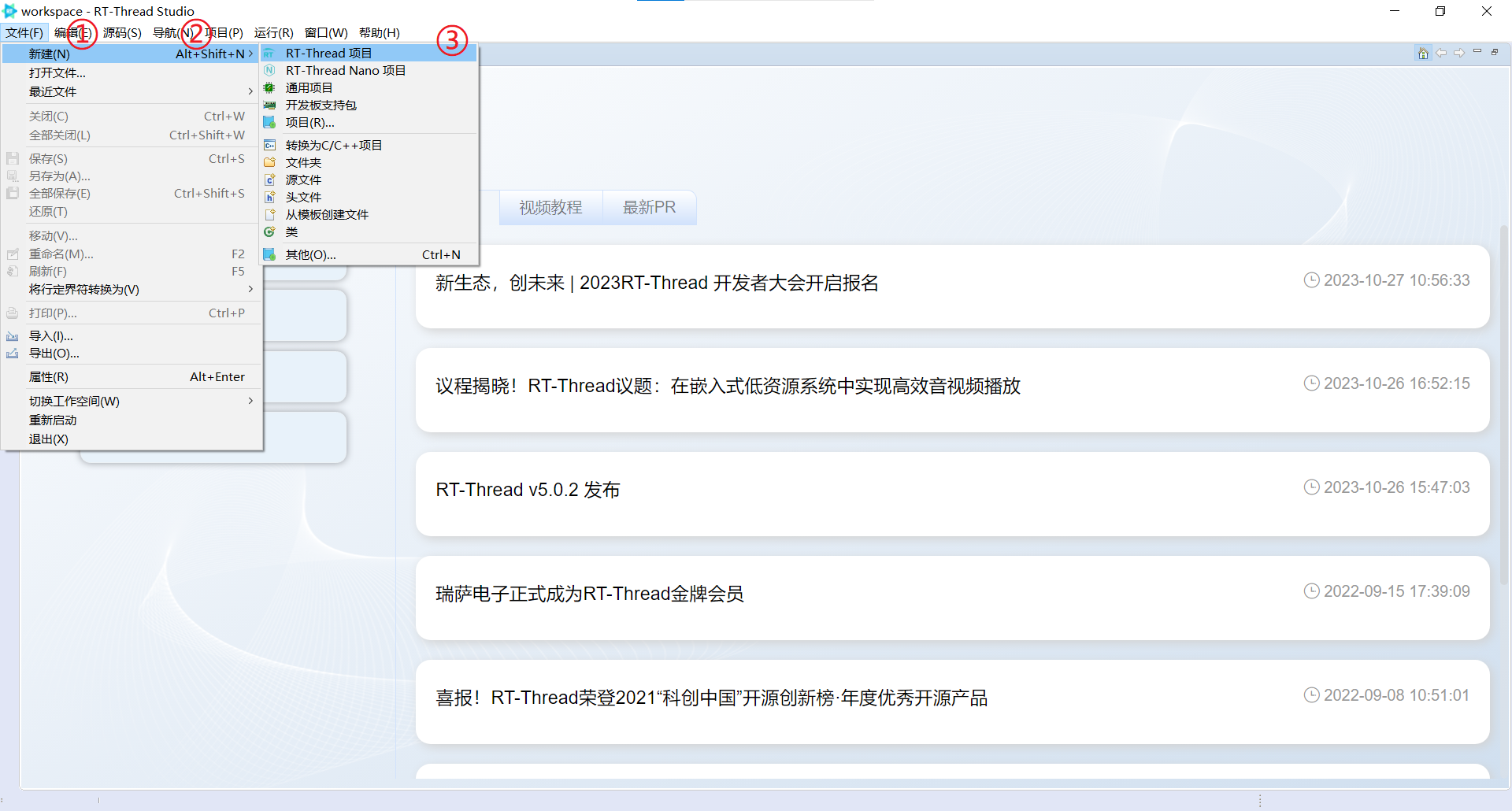
在新建项目页面,点击基于开发板,在开发板处下拉框选择添加更多...
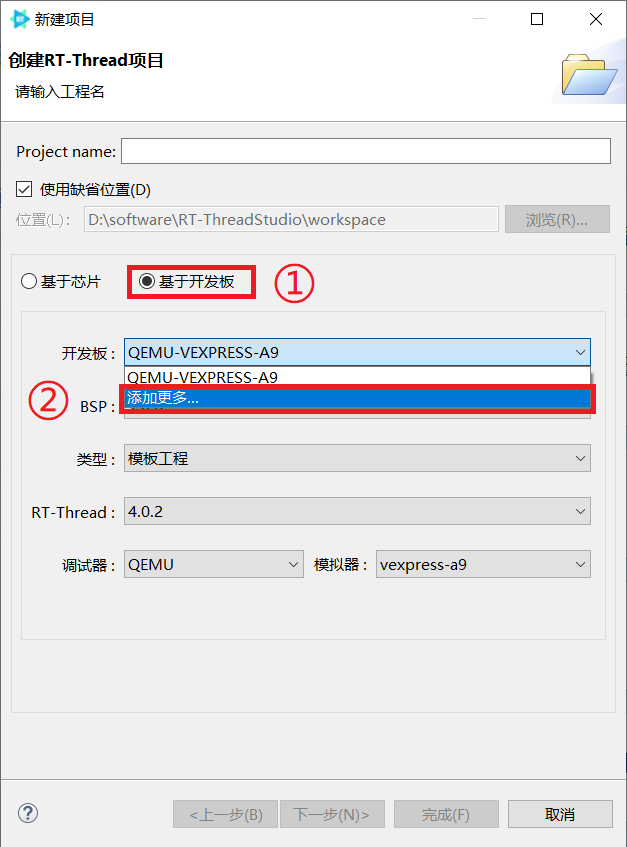
在弹出的RT-Thread SDK管理器页面,下拉找到Board_Support_Packages,再找到Infineon,选中PSOC62-IFX-EVAL-KIT
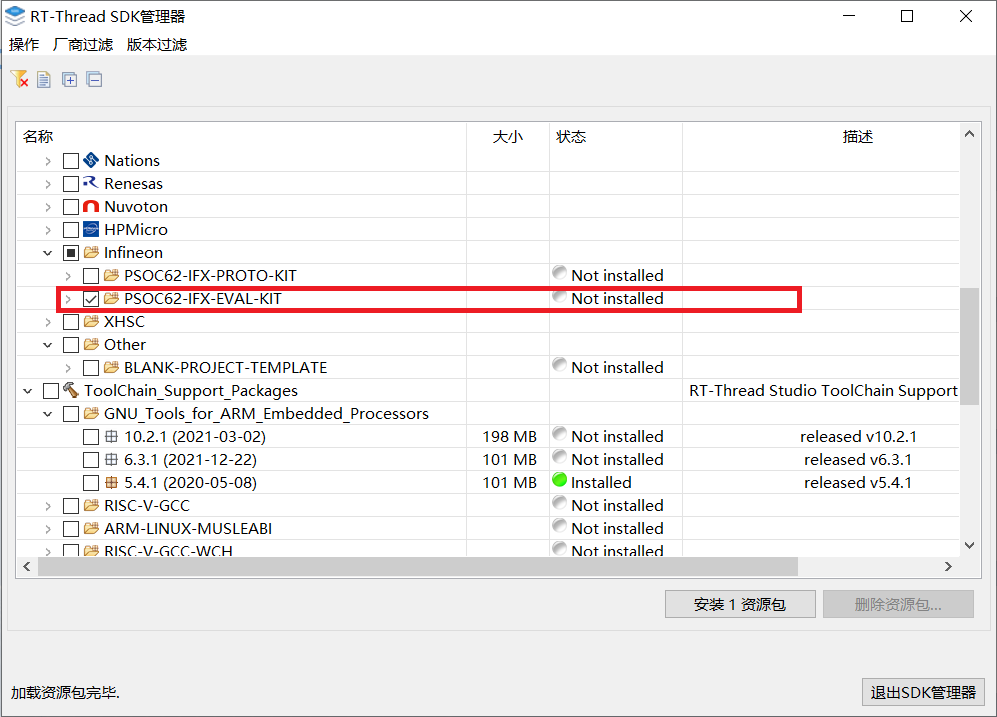
检查ToolChain_Support_Packages,这里IDE已经默认安装了5.4.1的Tool Chain
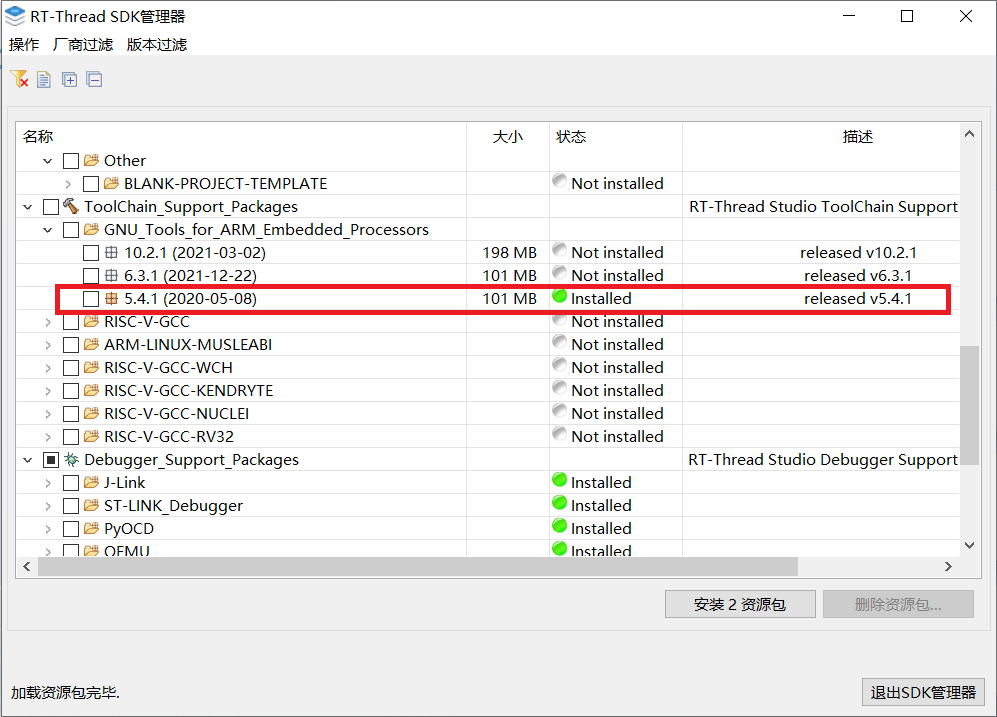
在Debugger_Support_Packages下找到OpenOCD-Infineon并勾选,然后点击安装2资源包
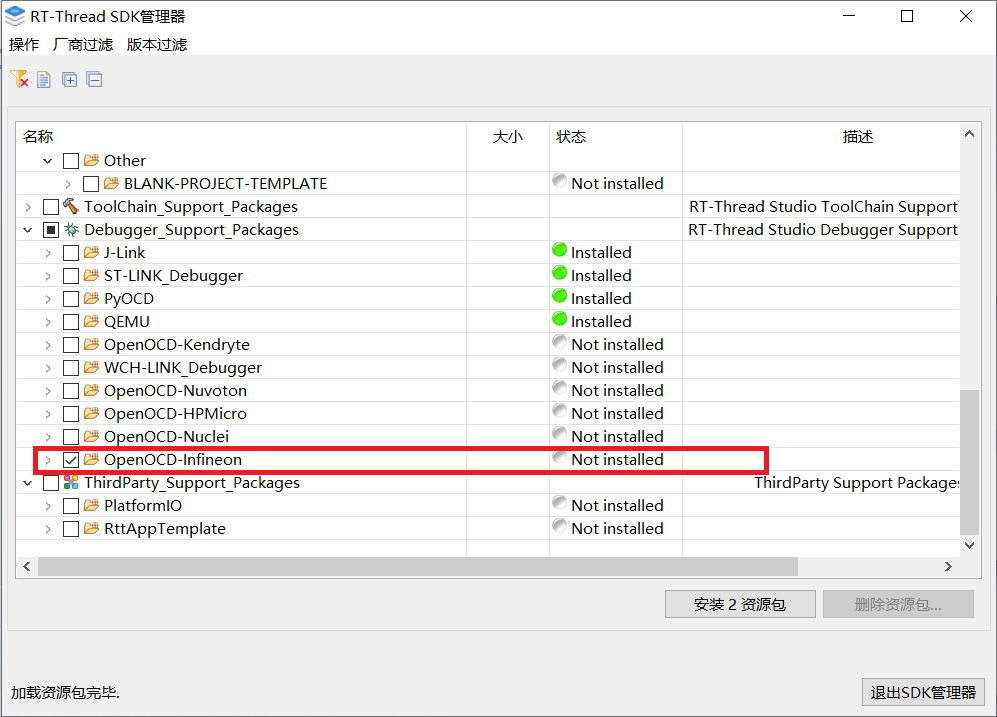
安装完成后,点击退出SDK管理器
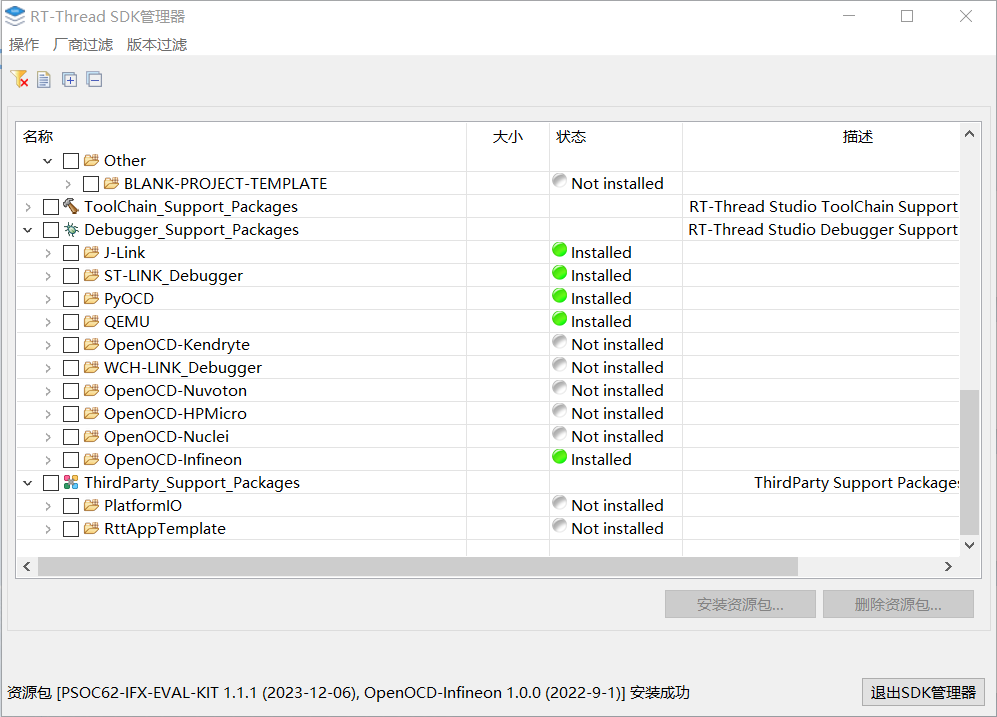
再次新建项目,发现开发板处多了PSOC62-IFX-EVAL-KIT,此次确认以下信息,然后点击完成(F)
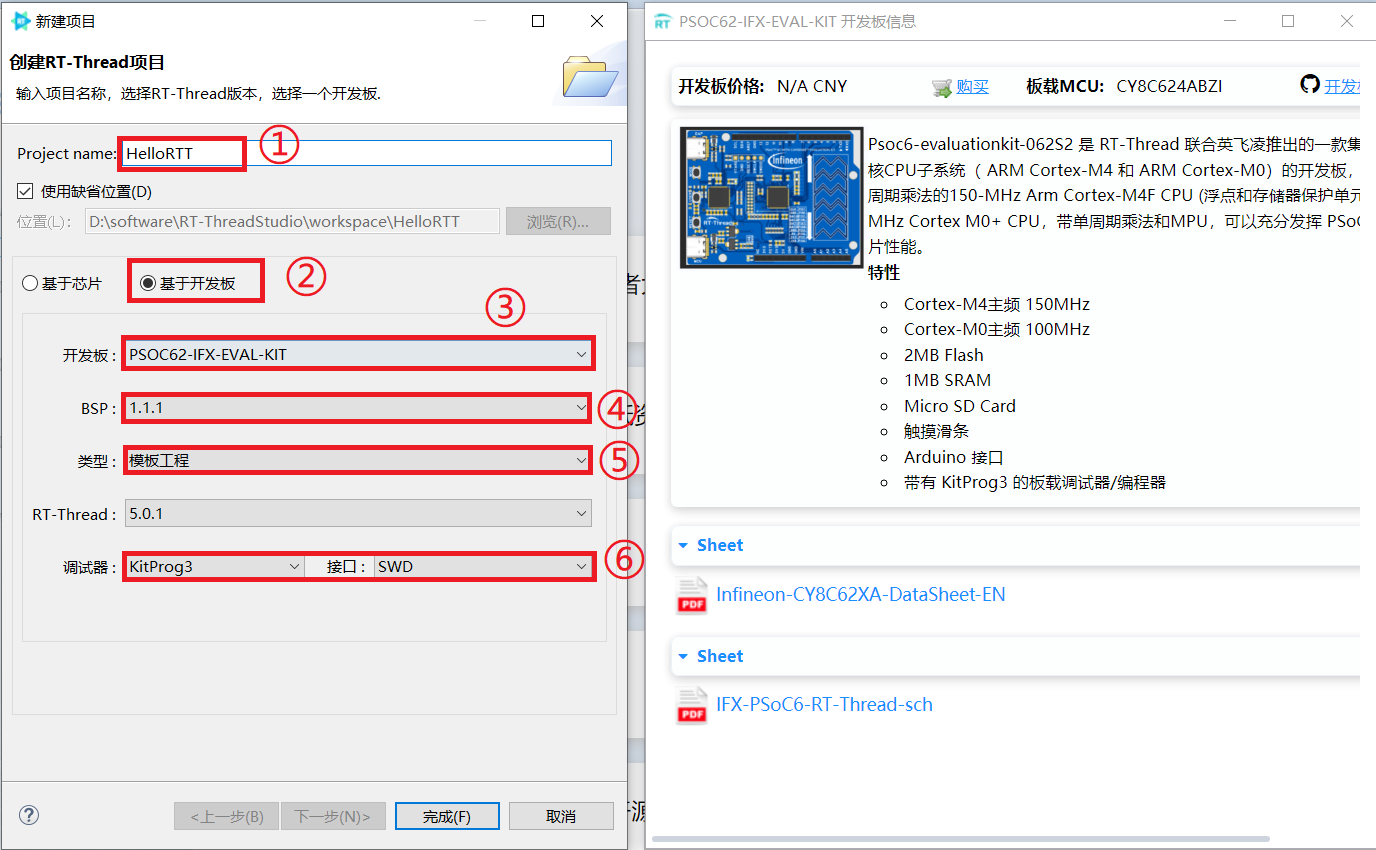
工程创建成功,界面如下,常用的几个功能区域如图所示,示例代码是一个循环点灯程序
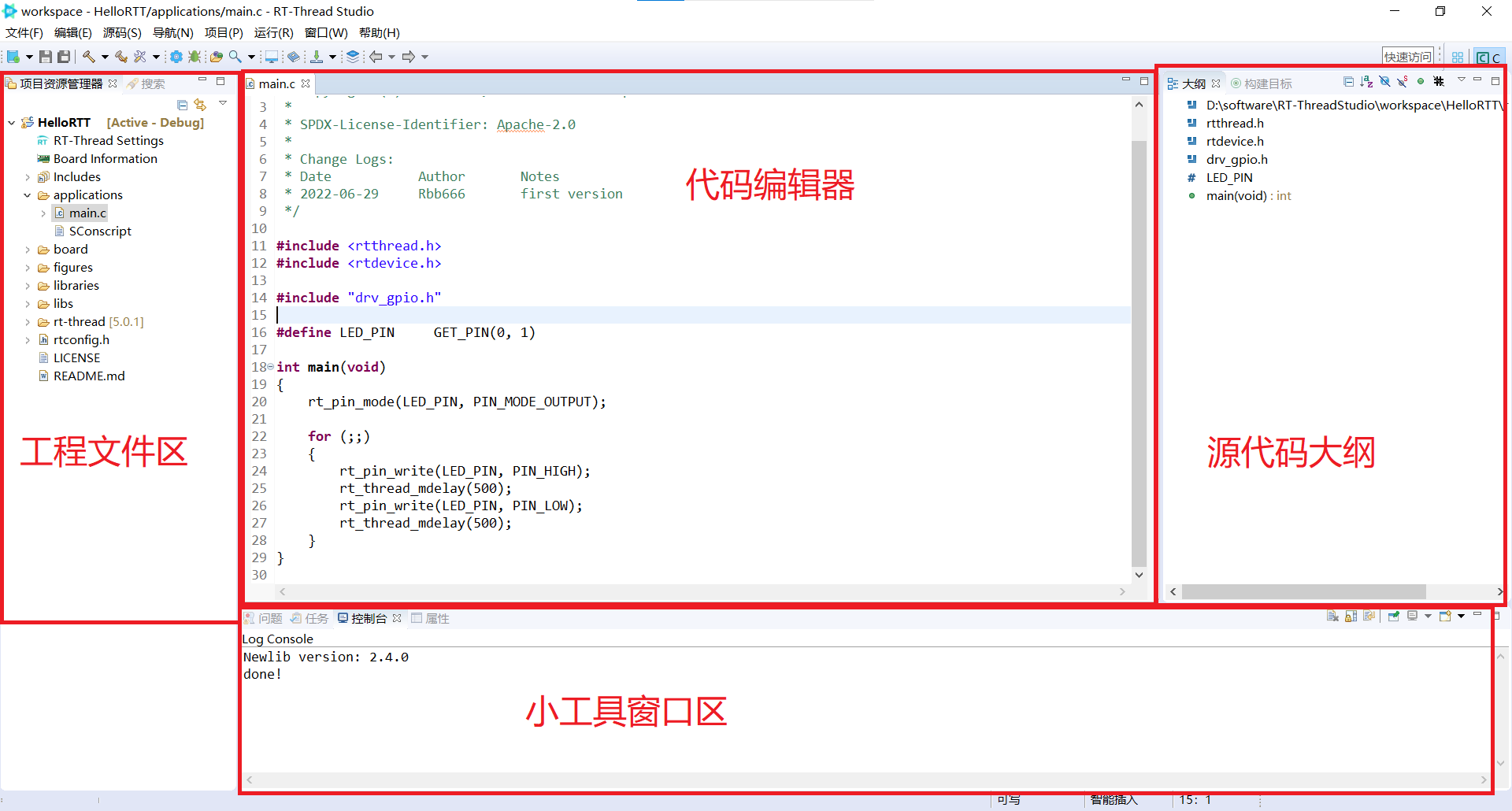
调试
点击左上角build图标构建工程
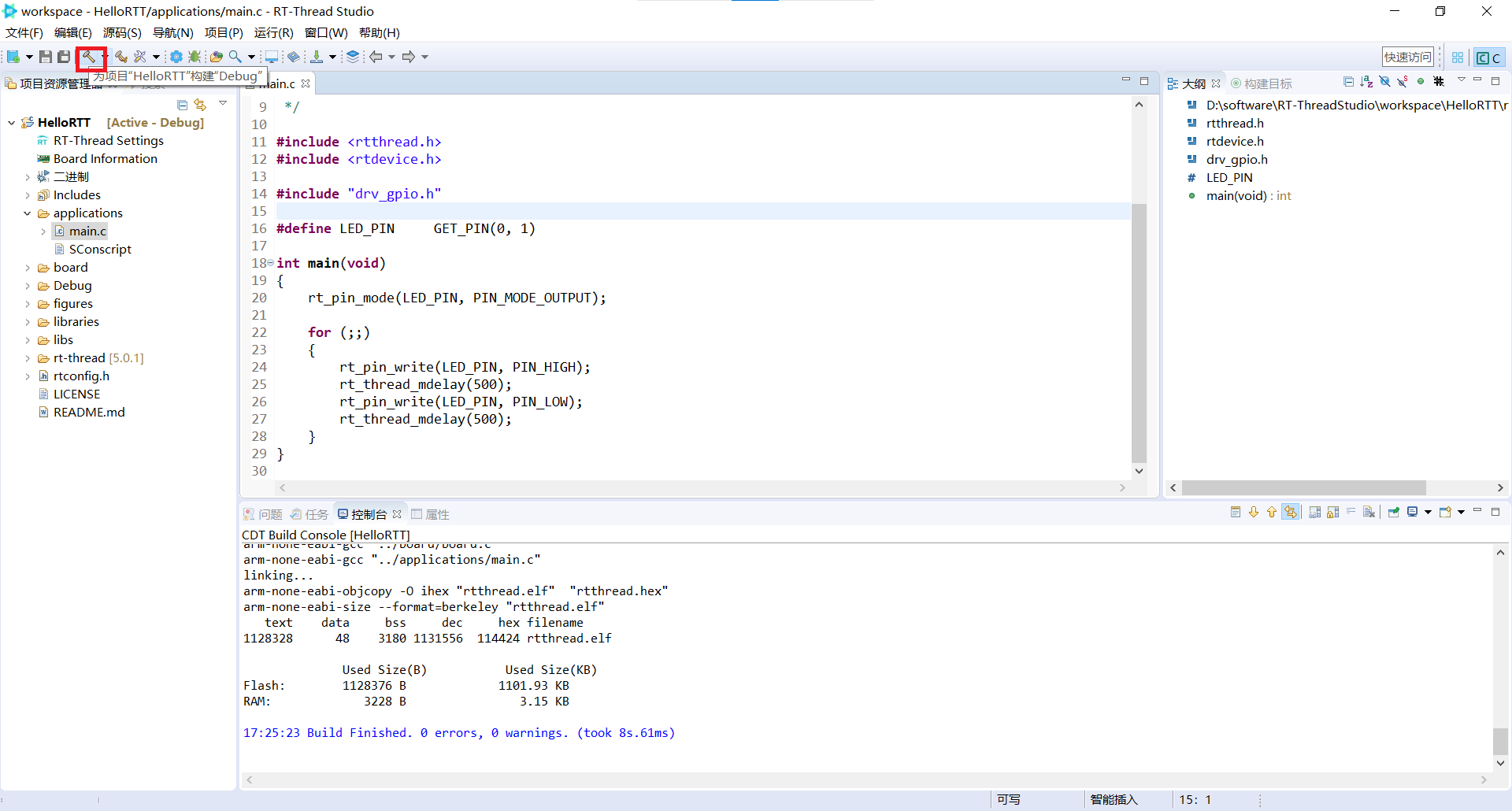
调试部署,进入调试界面
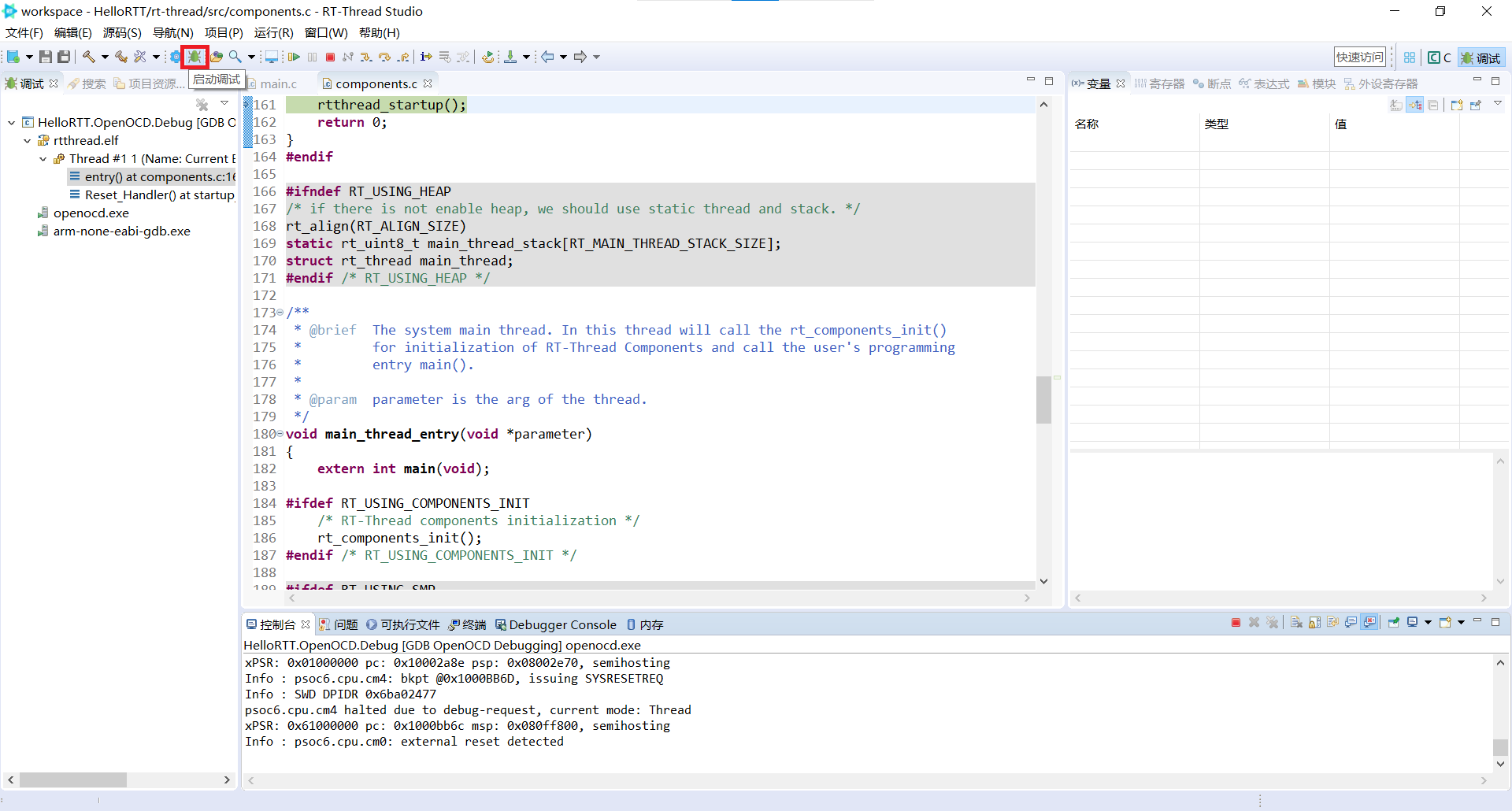
设置串口打开terminal查看运行日志
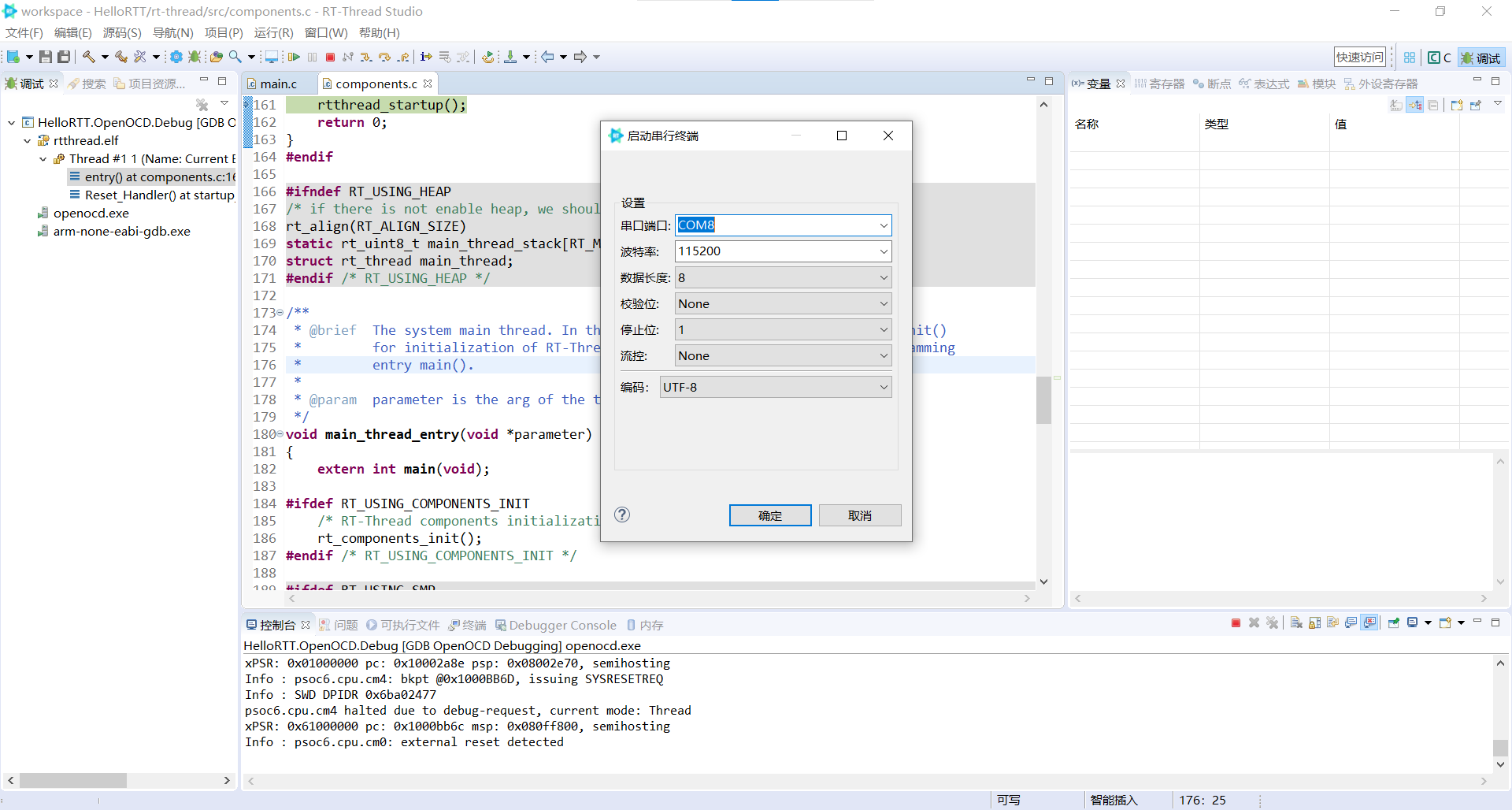
terminal成功打开界面
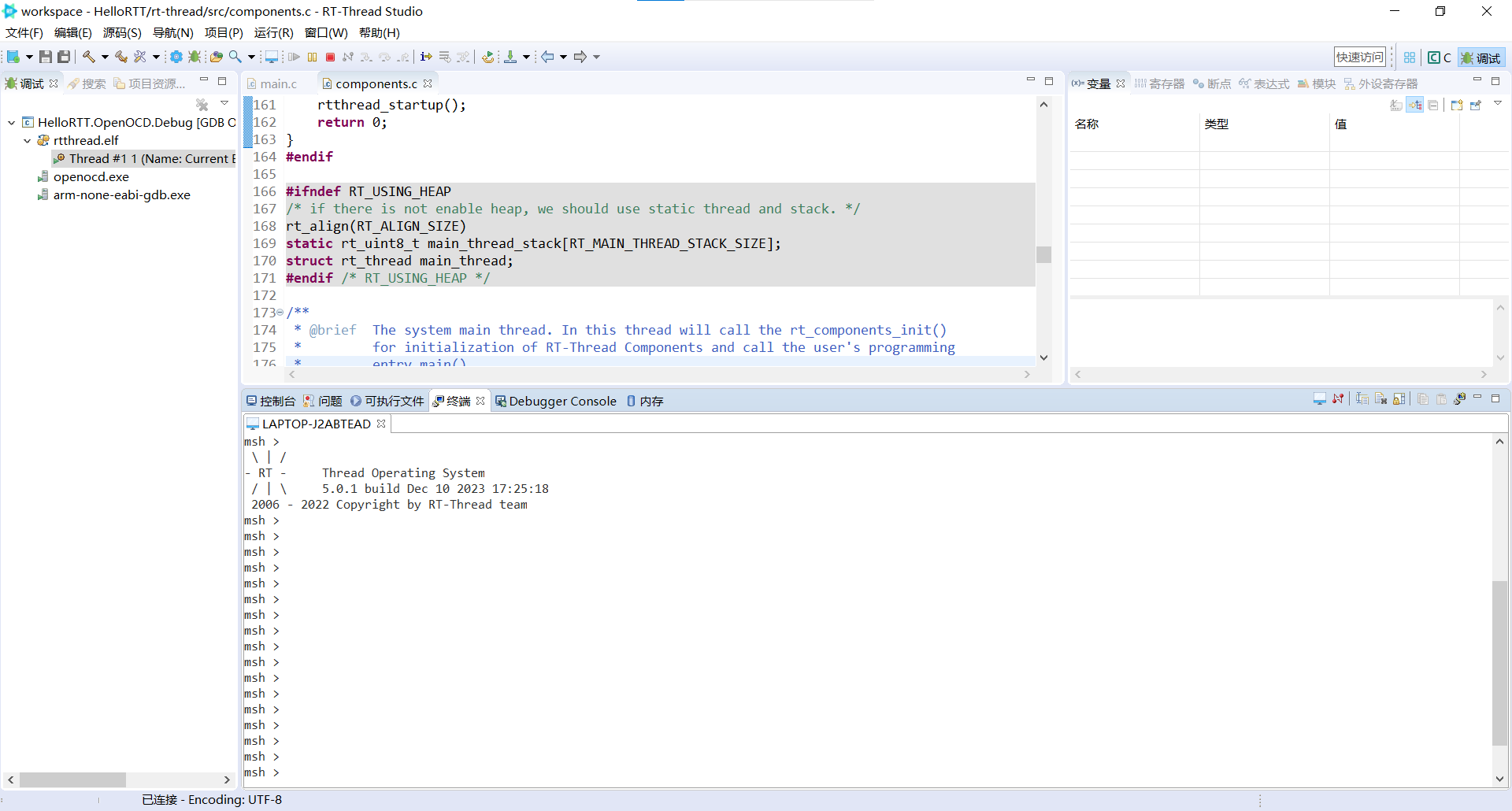
通过命令查看系统工作状况

RT-Thread Studio常用的快捷键
| 功能 | 按键 |
|---|---|
| 继续 | F5 |
| 中止 | Ctrl + F2 |
| 单步跳入 | F11 |
| 单步跳过 | F10 |
| 单步返回 | F7 |
| 下载程序 | Ctrl + Alt + D |